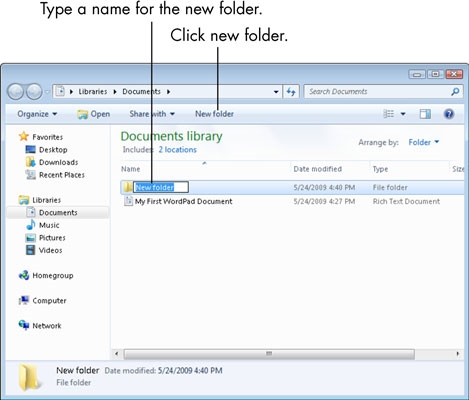Ŝparvojoj al ofte uzataj aplikoj kutime troviĝas sur la labortablo de la komputilo, sed plurmediaj dosieroj ankaŭ povas ĉeesti tie. Foje ili okupas la tutan ekranan spacon, do vi devas forigi iujn ikonojn. Sed ekzistas ĉi tiu kardinala mezuro. Ĉiu uzanto povas krei dosierujon sur la labortablo, subskribi ĝin per taŭga nomo kaj movi parton de la dosieroj al ĝi. La artikolo klarigos kiel fari ĉi tion.
Kreu dosierujon sur la labortablo
Ĉi tiu procezo estas sufiĉe simpla kaj ne bezonas multan tempon. Plej multaj uzantoj lernis plenumi ĝin memstare, ĉar ĉiuj agoj estas intuiciaj. Sed ne ĉiuj scias, ke ekzistas tri malsamaj manieroj plenumi taskon. Pri ili ni nun parolos.
Metodo 1: Komandlinio
Komandlinio - Ĉi tiu estas la parto de la operaciumo, kiun la plej multaj uzantoj eĉ ne konscias. Kun ĝia helpo, vi povas efektivigi ajnajn manipuladojn kun Vindozo respektive por krei novan dosierujon sur la labortablo ankaŭ funkcias.
- Kuru Komandlinio. La plej facila maniero fari tion estas tra la fenestro. "Kuru"tio malfermiĝas post klavopremoj Gajnu + r. En ĝi vi devas eniri
cmdkaj alklaku Eniru.Legu pli: Kiel malfermi la "Komandon Prompt" en Windows 10, Windows 8 kaj Windows 7
- Enigu la jenan komandon:
MKDIR C: Uzantoj UzantoNomo Desktop DosierujoKie anstataŭe "UzantoNomo" indiku la nomon de la konto, sub kiu vi ensalutis, kaj anstataŭe "FolderName" - nomo de la kreita dosierujo.
La bildo sube montras ekzemplan enigon:
- Alklaku Eniru ekzekuti komandon.
Post tio, dosierujo kun la nomo kiun vi specifis aperas sur la labortablo Komandlinio povas esti fermita.
Vidu ankaŭ: Ofte uzataj komandaj linioj en Vindozo
Metodo 2: Esplorilo
Vi povas krei dosierujon sur la labortablo per la dosiera administranto de la operaciumo. Jen kion vi devas fari:
- Kuru Esploristo. Por fari tion, simple alklaku la dosierujan ikonon situantan sur la taskopramo.
Legu pli: Kiel ruli Esplorilon en Vindozo
- Iru al la labortablo en ĝi. Ĝi situas en la sekva maniero:
C: Uzantoj Uzantnomo DesktopVi ankaŭ povas atingi ĝin alklakante la artikolon kun la sama nomo sur la flanka panelo de la dosiera administranto.
- Premu la dekstran musbutonon (RMB), transsaltu Krei kaj alklaku la artikolon en la submenuo Dosierujo.
Vi ankaŭ povas plenumi ĉi tiun agon premante klavkombinon. Ktrl + Shift + N.
- Enigu la nomon de la dosierujo en la kampo, kiu aperas.
- Alklaku Eniru kompletigi la kreadon.
Nun vi povas fermi la fenestron "Esploristo" - la nove kreita dosierujo estos montrata sur la labortablo.
Metodo 3: Kunteksta Menuo
Ĉi tio estas konsiderata la plej facila maniero, ĉar vi ne bezonas malfermi ion ajn por ekzekuti ĝin, kaj ĉiuj agoj estas faritaj per la muso. Jen kion vi devas fari:
- Iru al la labortablo minimumigante ĉiujn enmiksiĝintajn aplikajn fenestrojn.
- Alklaku RMB en la loko, kie troviĝos la kreita dosierujo.
- En la kunteksta menuo, transsaltu Krei.
- En la submenuo, kiu aperas, elektu Dosierujo.
- Enigu la nomon de la dosierujo kaj premu Eniru por savi ĝin.
Nova dosierujo estos kreita sur la labortablo ĉe la loko, kiun vi specifas.
Konkludo
Ĉiuj tri ĉi-supraj metodoj povas same atingi la taskon - krei novan dosierujon sur la komputila labortablo. Kaj uzi ĝin, decidas al vi.